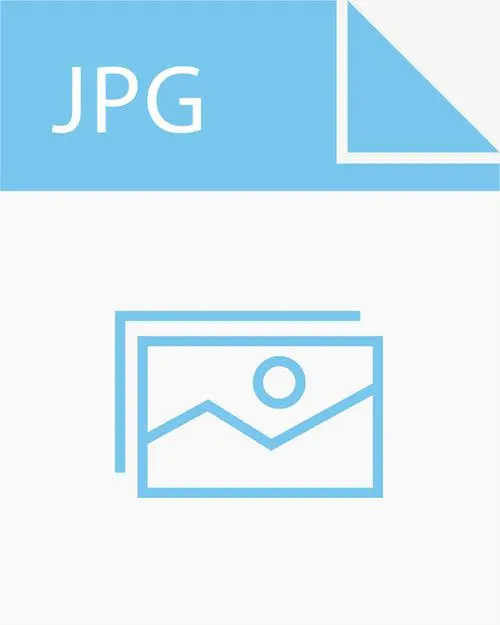在日常使用电脑的过程中,我们难免会因为操作失误而删除一些重要文件。这些文件可能是工作文档、学习资料、家庭照片或是其他珍贵的个人数据。面对这种情况,许多人会感到焦虑和无助,但实际上,通过一些有效的方法和工具,我们仍有可能恢复这些不小心删除的文件。本文将为您详细介绍电脑不小心删除的文件怎么恢复的恢复策略。
一、立即停止使用该硬盘
一旦发现文件被误删,首先要做的是立即停止对该硬盘的任何写入操作。新的写入操作可能会覆盖被删除文件的数据,从而降低恢复的成功率。关闭所有可能向该硬盘写入数据的程序,如文件编辑器、下载工具等,并尽量避免使用该硬盘进行其他操作。
二、检查回收站
最简单直接的方法是从回收站中恢复文件。在大多数情况下,删除的文件会暂时保存在回收站里,直到用户清空回收站为止。
操作如下:
1、打开回收站:双击桌面上的“回收站”图标。2、查找文件:在回收站中查找您需要恢复的文件。
3、恢复文件:右键点击文件,选择“还原”选项,文件将恢复到原来的位置。
三、使用数据恢复软件
如果文件确实已被删除且不在回收站中,那么我们可以尝试使用数据恢复软件来找回它们。这些软件通过扫描硬盘上的空闲空间,寻找并恢复被删除的文件。下面以转转大师数据恢复操作为例。
误删文件恢复操作步骤:第一步:选择恢复模式

选择“误删除恢复”,点击进入下一步操作。
第二步:选择原数据储存位置

选择磁盘,要选对磁盘才能精准的将文件扫描出来哦。
第三步:查找误删文件

文件扫描结束后,可以根据文件类型或者是搜索名称等条件来查找。
第四步:预览并恢复文件

双击一下文件进行预览,相信大家也知道预览是什么作用,我们不清楚文件能不能正常恢复的时候,预览一下就知道情况了。恢复的话很简单,点击立即恢复就可以。
四、检查隐藏文件夹
有时候,文件可能并未被彻底删除,而是被移动到了隐藏文件夹或临时文件夹中。操作如下:
1、显示隐藏文件:在文件资源管理器中,选择“查看”选项卡,勾选“隐藏的项目”以显示隐藏文件夹。
2、检查隐藏文件夹:检查常见的隐藏文件夹,如“$Recycle.Bin”或“Temp”文件夹,看看是否有误删的文件。
五、使用系统还原功能
如果您的系统启用了系统还原功能,并且在文件删除之前创建了还原点,那么可以尝试使用系统还原功能恢复文件。操作如下:
1、启用系统还原:确保系统还原功能处于启用状态。
2、创建或选择还原点:如果之前有创建还原点,可以通过系统还原功能恢复到那个时间点的状态,这样可能可以恢复文件。
3、执行系统还原:按照提示完成系统还原过程。
六、专业数据恢复服务
如果上述方法均未能成功恢复文件,或者硬盘出现了物理损坏,可能需要寻求专业的数据恢复服务。专业的数据恢复公司拥有专门的技术和设备,可以处理更为复杂的硬盘故障情况。注意事项
- 在尝试恢复文件之前,请确保电脑没有受到病毒或恶意软件的攻击,以免在恢复过程中造成更多的数据损失。
- 在使用数据恢复软件时,请仔细阅读软件的说明和教程,确保正确操作。
- 如果文件非常重要且自己无法恢复,可以考虑寻求专业的数据恢复服务。但请注意,这些服务可能需要一定的费用,并且恢复成功率受多种因素影响。
总结
以上就是电脑不小心删除的文件怎么恢复的方法介绍了,电脑不小心删除的文件并非无法恢复。通过及时采取正确的恢复措施和使用专业的数据恢复软件,我们仍有可能找回这些珍贵的文件。同时,也请记得加强数据备份意识,以防万一。


 技术电话:17306009113
技术电话:17306009113 工作时间:08:30-22:00
工作时间:08:30-22:00 常见问题>>
常见问题>>


 观看视频
观看视频 免费下载
免费下载
 免费下载
免费下载
 电脑删除的文件怎样恢复找回?分享几种恢复方法!
电脑删除的文件怎样恢复找回?分享几种恢复方法!